- ppt背景图片大全 简约:多边形点线PPT背景图片
- ppt图表坐标轴颜色修改:安全/保障/保险PPT图示素材下载
- ppt做图表:绿色PPT图表打包下载
- 免费ppt背景图片:绿色水彩绘制的卡通草地嫩芽PPT背景图片
PPT教程之用简单图形打造钢笔图标教程。

插入梯形后,点击梯形出现格式工具栏,找到旋转命令,垂直翻转,得到右侧图形
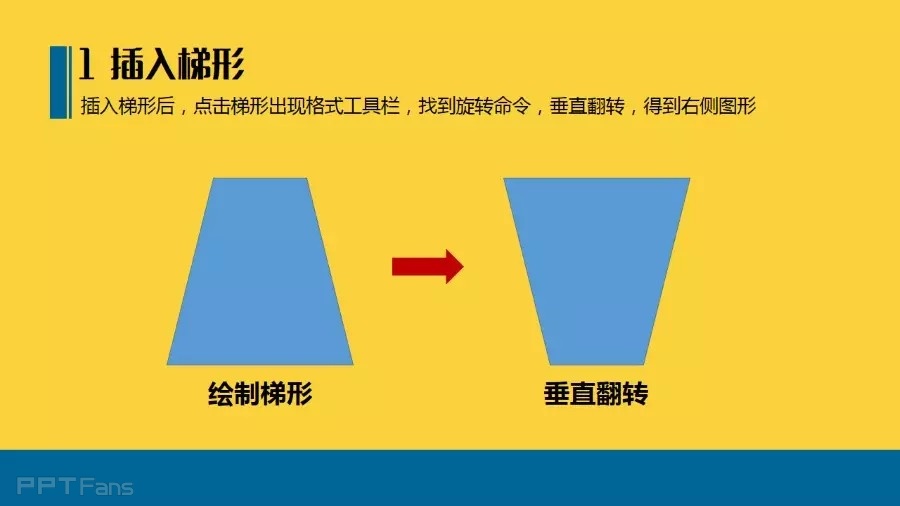
插入一个圆形,按住Ctrl+Shift横向拖动,得到两个圆,按照图示位置放置到梯形上

使用“合并形状-剪除”得到右侧的图形。钢笔头的形状已经基本上显现出来了。

使用矩形、椭圆等形状绘制出钢笔的细节部分,填充好颜色去掉轮廓,居中对齐即可。

使用曲线工具绘制出墨迹,置于底层,放在钢笔的鼻尖处

使用椭圆工具绘制底部圆形,调整好圆形和图标的大小关系,将圆形置于底层即可
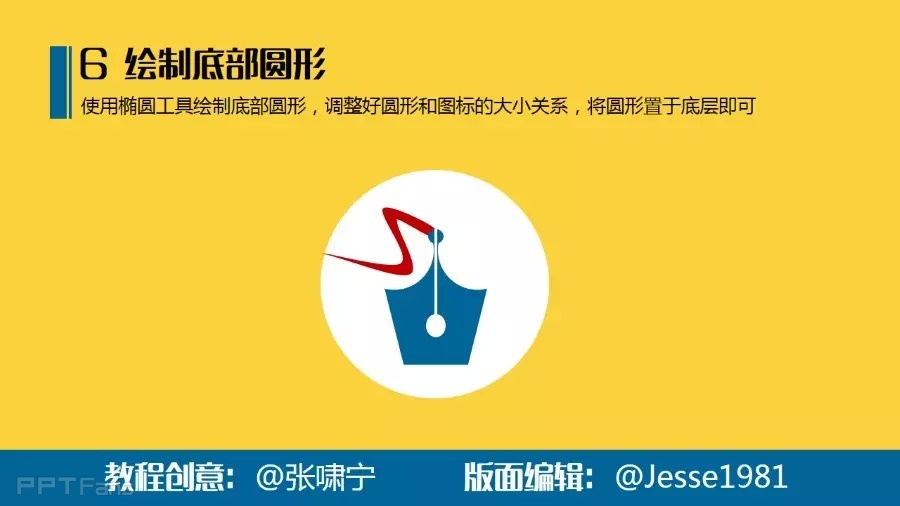
上一篇:ppt设计教程:PPT绘制小图标教程 下一篇:ppt设计教程:来自艺术的12个终极构图小窍门[翻译]
郑重声明:本文版权归原作者所有,转载文章仅为传播更多信息之目的,如作者信息标记有误,请第一时间联系我们修改或删除,多谢。


